検証済みのファイルを 1 つの XVL ファイルにマージする手順
工程検討の分業により同一モデルに対し複数のファイルが生成された場合、これらをマージして 1 ファイルで管理します。
- 利用製品(オプション):XVL Studio Standard 以上
- 未編集のオリジナルファイルを XVL Studio で開く
-
タブのを選択する
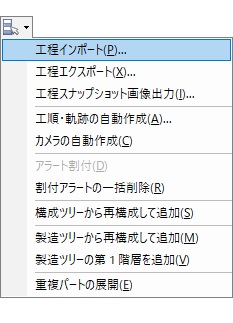
工程インポートダイアログが表示されます。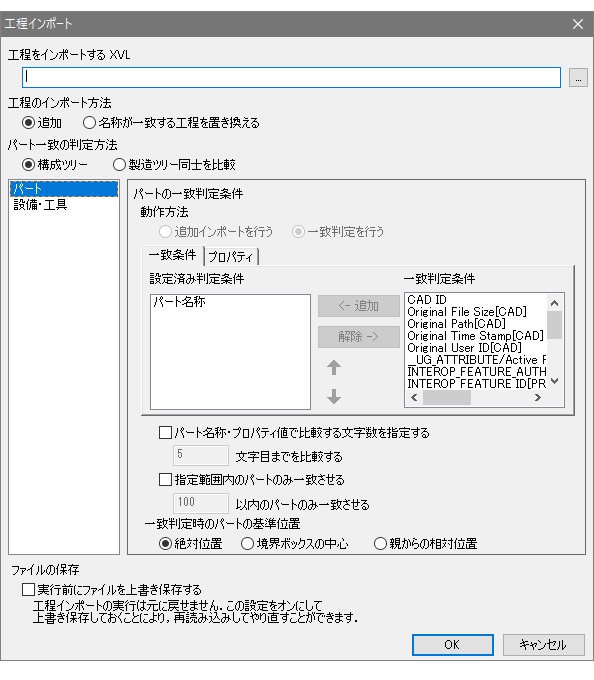
-
インポートしたい工程情報を持つ XVL ファイルを指定する
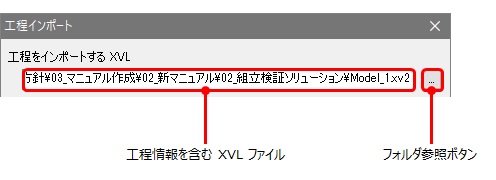
-
工程のインポート方法を指定する
複数の作業者が同じ工程名を設定している可能性がある場合は追加にしておきます。

-
パート一致の判定方法を設定する
現在開いている XVL ファイルと、インポート対象ファイルのパート名称が一致している場合、のみで実行します。
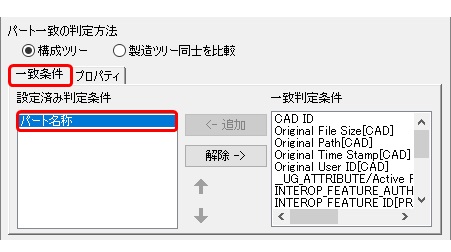 ヒント: パート名称以外で一致判定させたい場合は、条件を変更します。
ヒント: パート名称以外で一致判定させたい場合は、条件を変更します。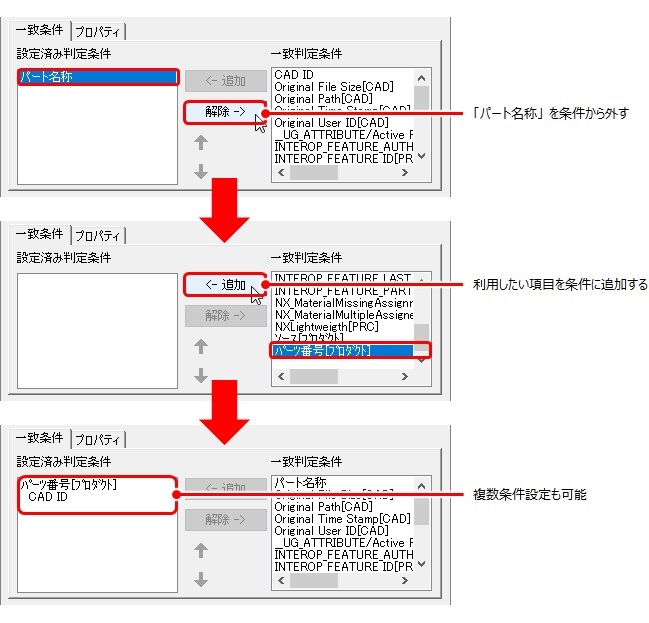
-
設定が完了したらOKボタンをクリックする
ヒント: 一致判定の設定に関する詳細は「リファレンス(工程インポートダイアログ_一致判定の設定)」を参照してください。
-
以下ダイアログが表示された場合にははい、OK
を押下する
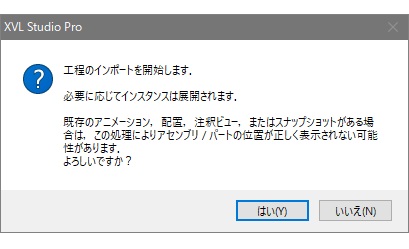
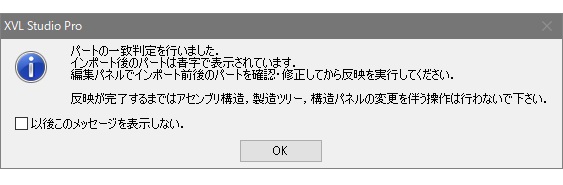
タブが開きます。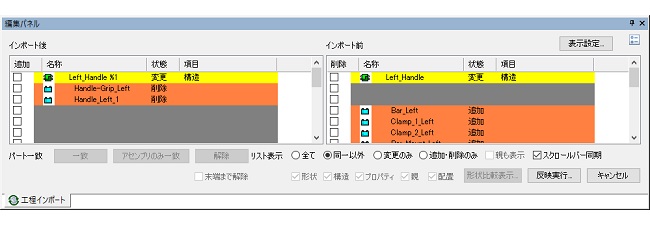
- 自動で一致と判定されたパート間の確認を行う
-
確認、編集が完了したら反映実行ボタンをクリックする
工程インポートダイアログが表示されます。
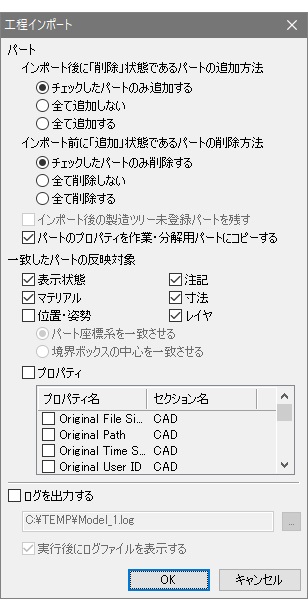
-
設定内容を確認したらOKボタンをクリックする
青文字のインポートモデルパートが消え、現在編集中のモデル内に工程がインポートされます。ヒント: 反映実行時の設定に関する詳細は「リファレンス(工程インポートダイアログ_反映実行)」を参照してください。
- インポートが完了したら、現在のモデルに合うよう、必要に応じて工程情報(工順、工程 / 作業のプロパティ情報など)を修正します。
- タブ内のオプションより、工数グラフを表示することができます。各工程の工数バランスをチェックしながら、工順を再検討することもできます。
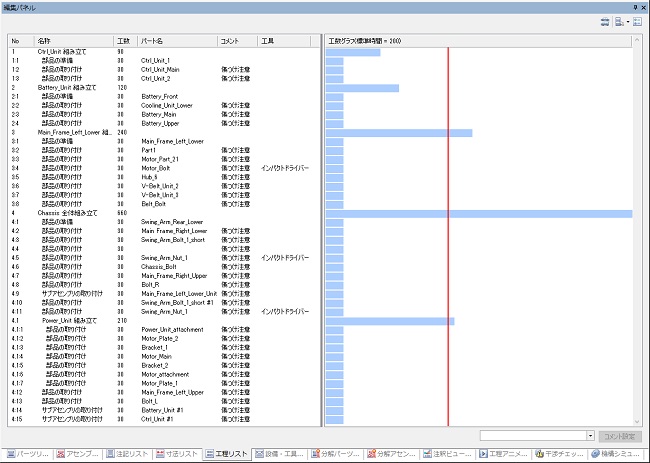 ヒント: 作業名称や工数、利用する工具など、定型作業に関する情報をテンプレートから読み込めます。詳細は「テンプレートから作業情報を引用する手順」を参照してください。
ヒント: 作業名称や工数、利用する工具など、定型作業に関する情報をテンプレートから読み込めます。詳細は「テンプレートから作業情報を引用する手順」を参照してください。

 (操作)
(操作)